- EE
- Sissejuhatus
- Mõisted
- Nutiseadme turvalisuse 11 sammu
- 1. turvakiht: aktiveeri ekraanilukk
- 2. turvakiht: tea oma äppe
- 3. turvakiht: ole tähelepanelik veebi sirvimisel
- 4. turvakiht: ole teadlik õngitsemisest
- 5. turvakiht: lülita sisse kaheastmeline autentimine
- Vahetest
- 6. turvakiht: aktiveeri seadme asukoha leidmine
- 7. turvakiht: aktiveeri varukoopiate tegemine
- 8. turvakiht: lülita sisse krüpteerimine
- 9. turvakiht: paigalda viirusetõrje
- 10. turvakiht: kasuta turvalist ühendust
- 11. turvakiht: turvateadliku mõtteviisi rakendamine
- Lõputest
- Kasutatud materjalid
- RU
- Введение
- Определения
- 11 уровней защиты смарт устройства
- Первый уровень безопасности: активируйте блокировку экрана
- Второй уровень безопасности: будьте в курсе своих приложений
- Третий уровень: будьте осторожны при просмотре веб-страниц
- Четвёртый уровень: будьте в курсе о фишинге
- Пятый уровень: включите двухэтапную аутентификацию
- Промежуточный тест
- Шестой уровень: активируйте функцию определения местоположения
- Седьмой уровень: активируйте автоматическое резервное копирование
- Восьмой уровень: включите шифрование
- Девятый уровень: установите антивирусную программу
- Десятый уровень: используйте безопасное соединение
- Одиннадцатый уровень: внедрение подхода, основанного на осознании безопасности
- Итоговый тест
- Использованные источники
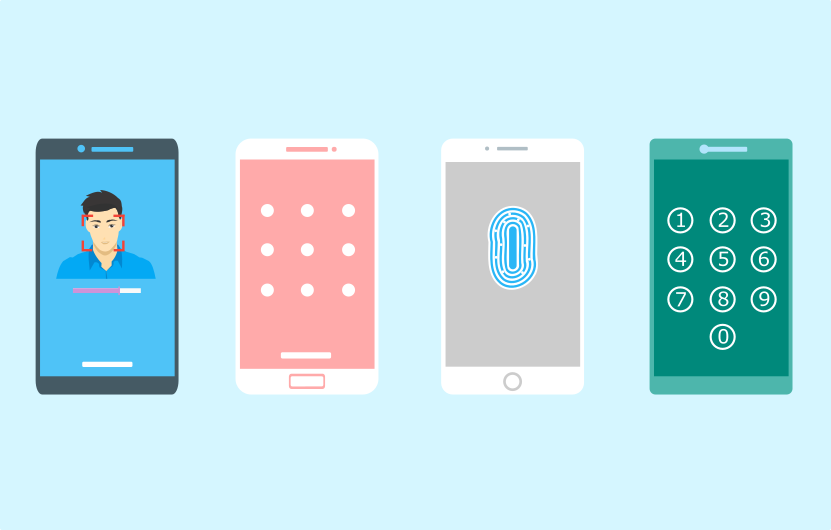
Nutiseadmete turvalisus
Seitsmes turvakiht: aktiveeri automaatne varukoopiate tegemine
Tee oma andmetest automaatsed varukoopiad pilve. Kui täpne olla, siis seda ei saa nimetada päris varukoopia tegemiseks, vaid sünkroniseerimiseks, aga see on ikkagi parem kui koopiat mitte teha.
Varukoopiat läheb vaja siis, kui Sa kaotad oma seadme või see varastatakse Sinult ja Sa ei saa seda enam kätte. Seega on asjakohane oma seadmes varukoopiate tegemine sisse lülitada. Varukoopia sisselülitamine aitab Sul taastada kadunud telefoni sätted ja äpid uude telefoni.
Selline võimalus on olemas kõigil tootjatel.
Näiteks Android telefonis tuleb selleks teha järgmist:
-
Seaded > Varundamine ja lähtestamine > Minu andmete varundamine > lülita sisse.
-
Samuti lülita sisse Seaded >Varundamine ja lähtestamine > Automaatne taastamine > lülita sisse.
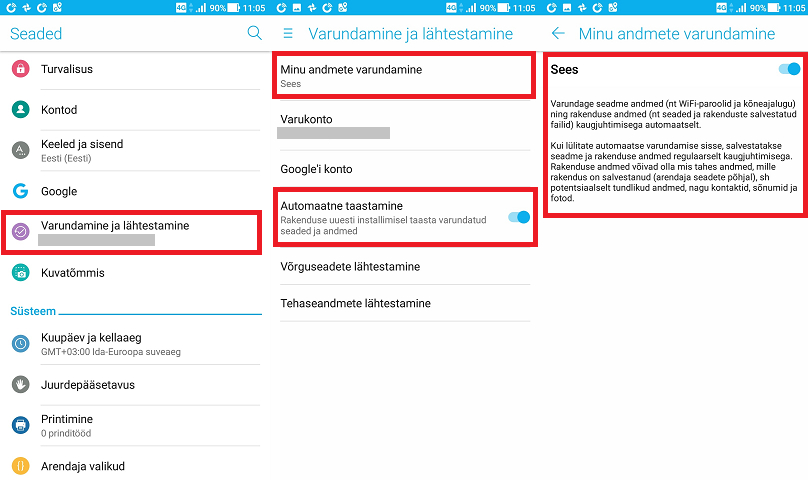
NB! Siinkohal on oluline teada, et varukoopiad tehakse vaid seadme ja äppide sätetest. Fotodest, videotest ja muudest failidest, mis on erinevate äppide poolt tehtud ja seadmesse salvestatud, varukoopiaid selle sätte sisselülitamisel ei tehta. Nende jaoks tuleb eraldi varukoopiate tegemine häälestada.
Näiteks fotodest ja videotest varukoopiate tegemiseks sobib Google Photos (kõrge kvaliteediga režiimil piiramatu varundusruum) (Google, 2017). Muud failid oleks mõistlik põhiasukohana hoida arvutis ja peegeldada pilve näiteks Google Backup & Sync abil, kust neid saab nutiseadme abil vaadata (Google, kuupäev puudub).
Paigalda fotode ja videote varundamiseks nutiseadmesse Google Photos rakendus. Paigalda oma arvutisse Google Backup & Sync. Täienda töölehelt ülesannet nr 2: lisa infovarasid, nendele ligipääsejaid, ohte, nõrkusi, kahjusid ja turvameetmeid, mis varem jäid märkamata.
Lülita sisse oma seadme Minu andmete varundamine ja Automaatne taastamine.


